時間:2017-01-23 來源:互聯網 瀏覽量:
現在使用win10係統的用戶變多了,但很多人還是不太明白一些問題要怎麼解決,像win10係統不能關機的情況屢有出現,下麵小編跟大家說說win10怎麼關機關不了,希望能夠幫助大家。
win10不能關機的解決方法:
1、左鍵雙擊控製麵板(控製麵板已放到桌麵),再左鍵雙擊:電源選項;
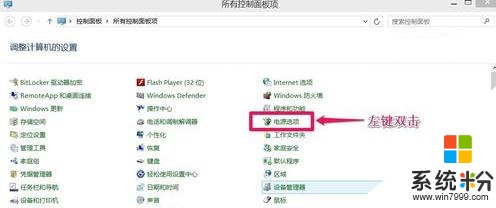
2、在打開的電源選項窗口,左鍵點擊:選擇電源按紐的功能,打開係統設置;
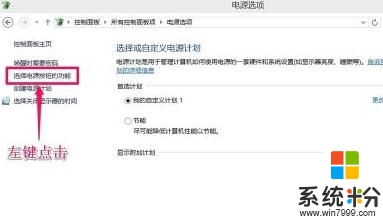
3、在係統設置窗口,我們左鍵點擊:更改當前不可用的設置;
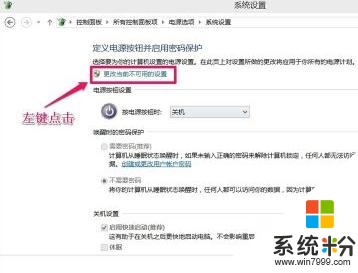
4、下拉右側滑條,找到關機設置,左鍵點擊:啟用快速啟動去掉前麵小方框內的勾;
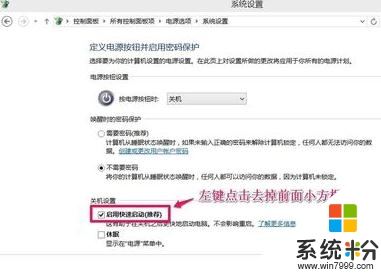
5、再點擊:保存修改;
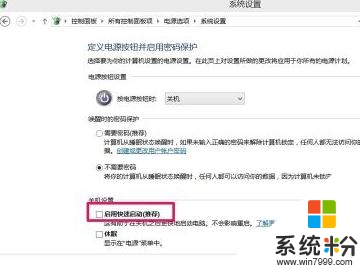
6、點擊開始,左鍵點擊:關機選項 - 關機,計算機可以順利關機。
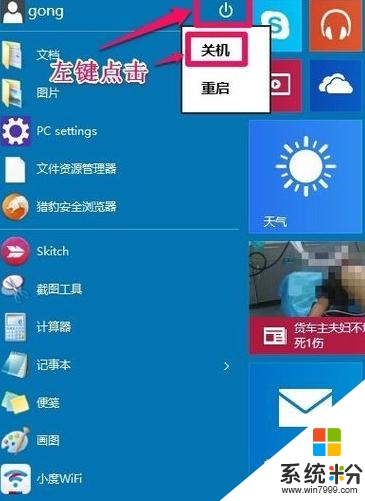
7、設置了能夠順利關機後,我們再開機,在係統設置窗口,左鍵點擊:啟用快速啟動,在前麵小方框內打上勾(不影響關機),再點擊保存修改。
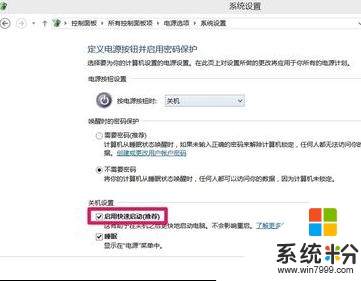
【win10怎麼關機關不了】這就跟大家分享完了,還有其他的電腦操作係統下載後使用的疑問,或者使用技巧需要理解的話,歡迎上係統粉查看解決的方法。